پیدا کردن و نصب درایور Xerox WorkCentre 3045
Xerox یک شرکت محبوب و شناخته شده در جهان در تولید چاپگرها، اسکنرها و دستگاه های چند منظوره است. یکی از مدل های بسیاری در سری WorkCentre 3045 است. در مورد نصب رانندگان برای این تجهیزات است که در مقاله ما مورد بحث قرار خواهد گرفت. ما تمام روشهای موجود را به اندازه جزئیات و امکان نوشتن دستورالعمل ها برای صاحبان پرینتر چند منظوره فوق الذکر تحلیل خواهیم کرد.
محتوا
دانلود درایور برای Xerox WorkCentre 3045.
روند یافتن و نصب سخت نیست، مهم است که راه مناسب را انتخاب کنید، زیرا همه آنها در موقعیت های مختلف مفید و موثر خواهند بود. ما به شما توصیه می کنیم ابتدا با تمام گزینه ها آشنا شوید و تنها پس از آن یکی از راحت ترین گزینه ها را برای شما انتخاب کنید و به اجرای دستورالعمل ها ادامه دهید.
روش 1: منابع وب Xerox
البته، چنین سازنده بزرگ باید وب سایت رسمی داشته باشد که در آن تمام اطلاعات لازم در مورد محصولات ذخیره می شود و در آنجا وجود دارد. این بخش پشتیبانی می کند و از طریق آن فایل ها را به تجهیزات می فرستد. کل فرایند این کار را انجام می دهد:
- صفحه اصلی سایت را باز کنید
- روی "پشتیبانی و رانندگان" روی پانل بالا کلیک کنید و "مستندات و رانندگان" را انتخاب کنید .
- در برگه نمایش داده شده، پیوند مشخص شده به رنگ آبی را برای دسترسی به نسخه بین المللی منابع، که در آن بقیه اقدامات انجام می شود، دنبال کنید.
- شما یک نوار جستجو خواهید دید. در آن مدل محصول خود را چاپ کنید و به صفحه آن بروید.
- در ابتدا بخش پشتیبانی نمایش داده می شود، شما باید به «درایورها و دانلود ها» (Drivers and Downloads) بروید.
- گام بعدی این است که نسخه و bitness سیستم عامل را انتخاب کنید، ما همچنین توصیه می کنیم زبان مورد نظر را انتخاب کنید.
- در زیر لیستی از درایورهای موجود در نسخه های مختلف پیدا خواهید کرد. علاوه بر این، به اسامی آنها توجه کنید، زیرا مجموعه ای از نرم افزار به اسکنر، چاپگر و فکس و تمام فایل ها به طور جداگانه وجود دارد. با کلیک چپ بر روی لینک، آنچه را که شما نیاز دارید انتخاب کنید.
- شرایط قرارداد مجوز را مرور کنید و آن را برای شروع روند دانلود بپذیرید.
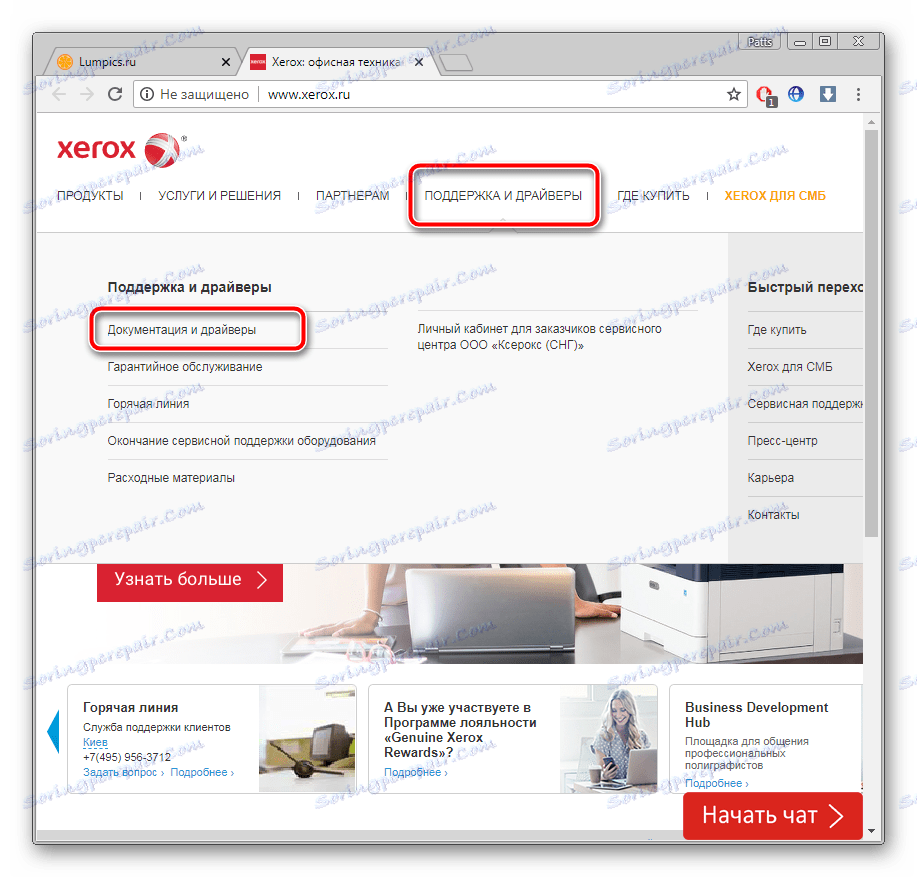
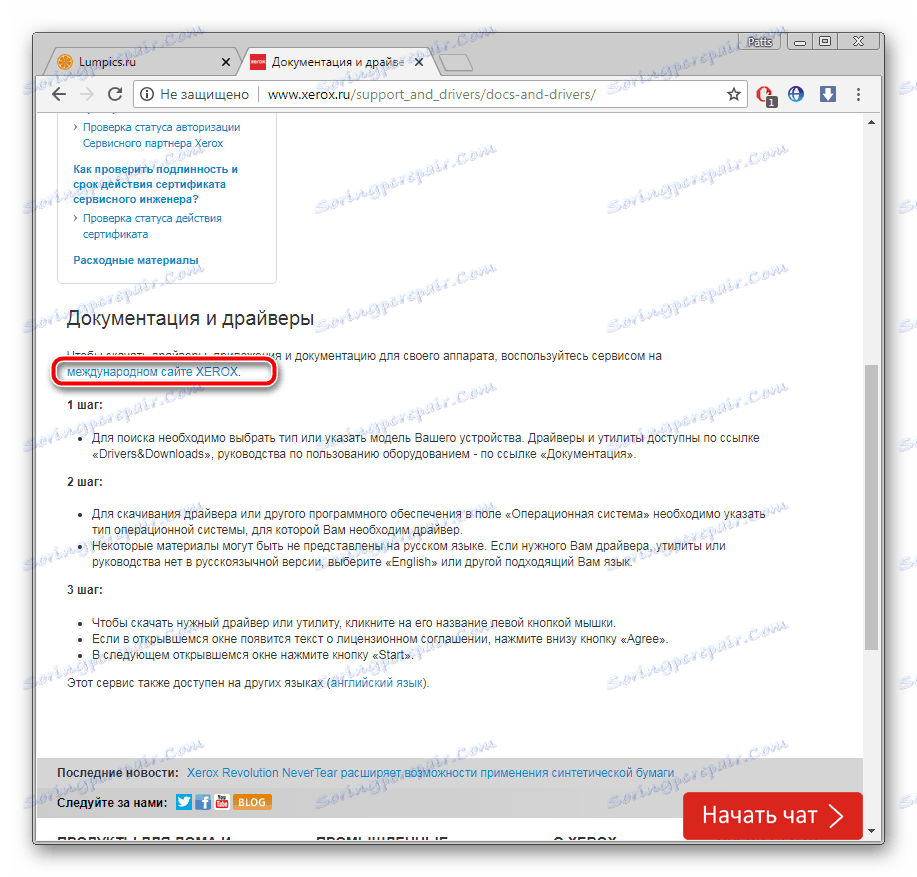
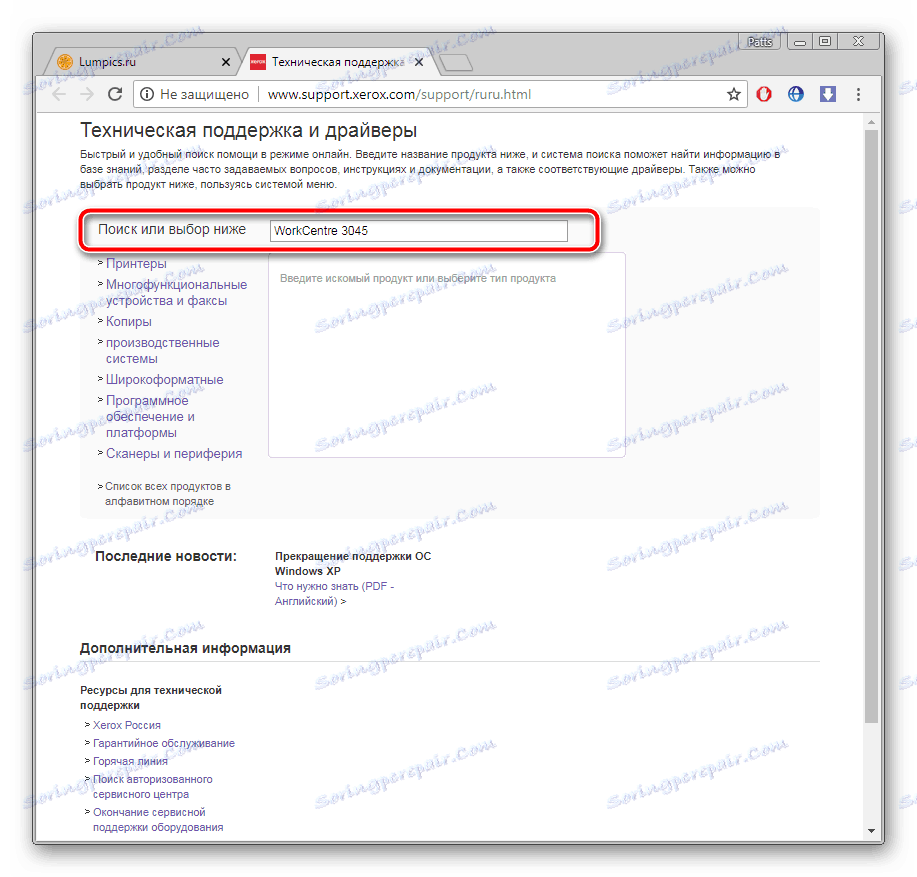
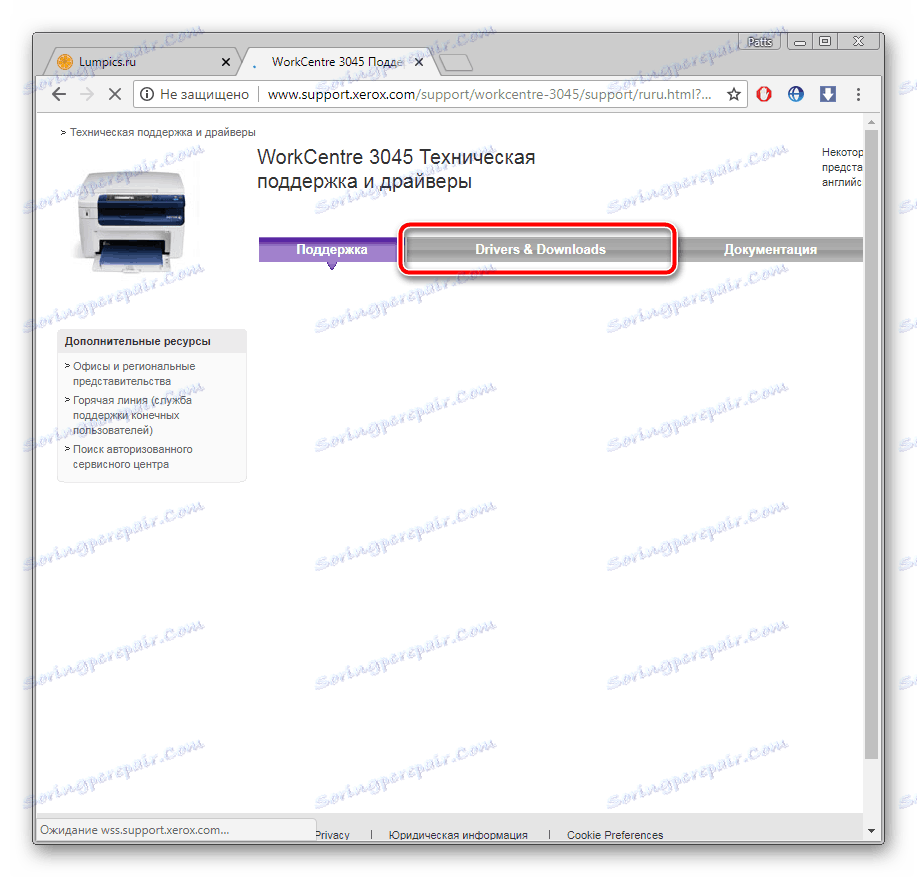
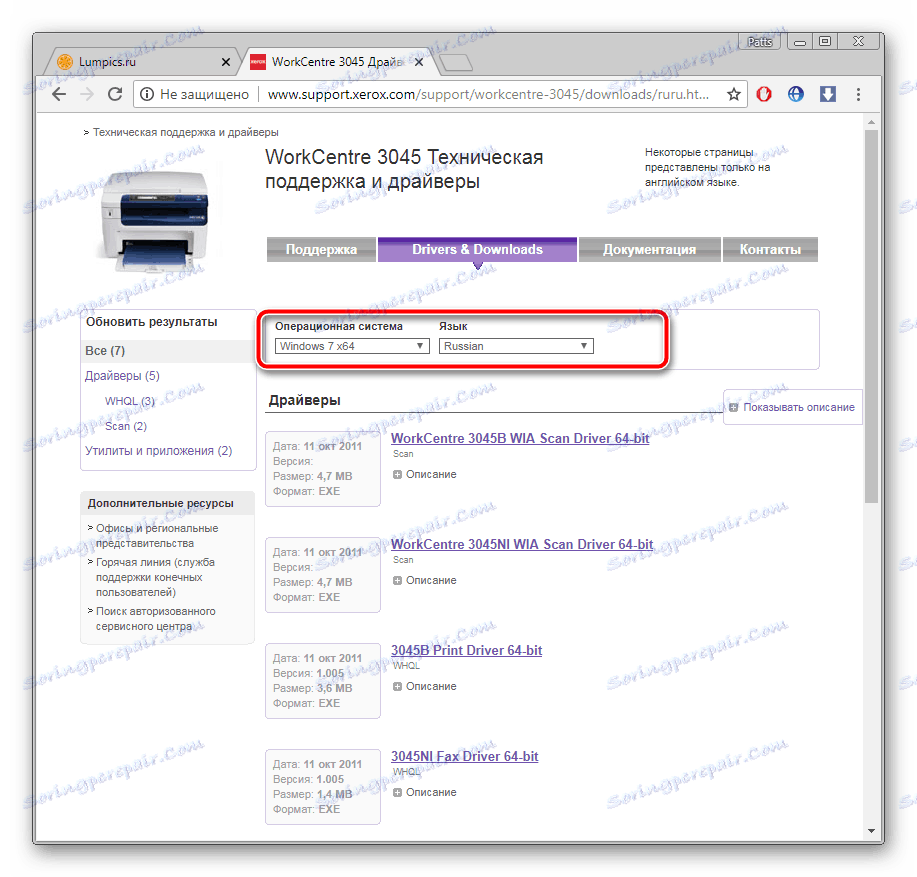
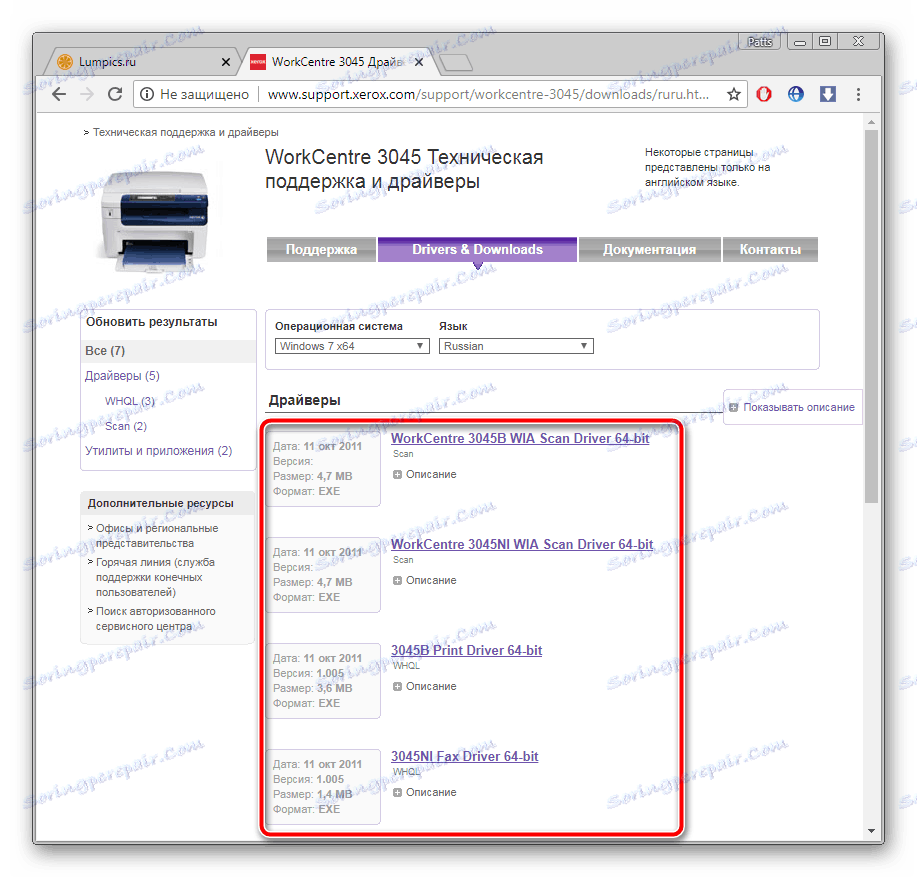
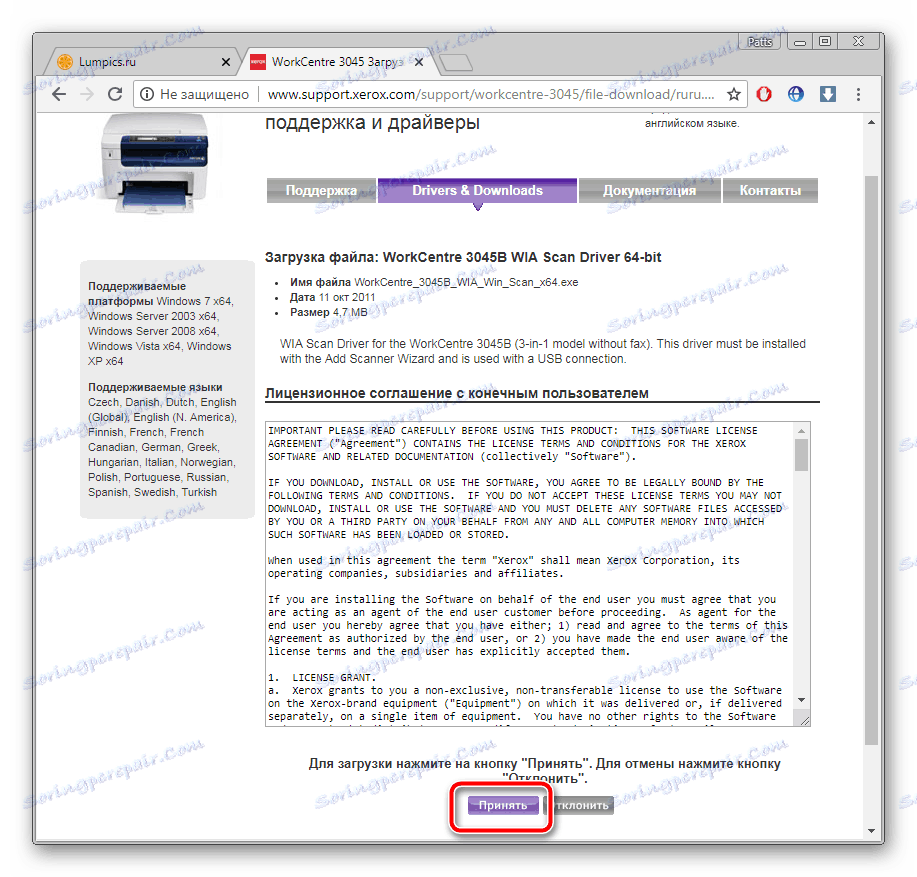
این فقط برای اجرای نصب دانلود شده باقی مانده است و منتظر بمانید تا راننده ها بر روی پارتیشن سیستم هارد دیسک نصب شوند.
روش 2: نرم افزار شخص ثالث
در حال حاضر در اینترنت تعداد زیادی از برنامه های مختلف جهت وجود دارد. در میان همه، نرم افزار با تکان دادن یک کامپیوتر به طور خودکار و انتخاب راننده برای اجزای سازنده و تجهیزات جانبی تیزتر می شود. اگر شما نمی خواهید در جستجو مستقل برای فایل ها در سایت رسمی شرکت کنید، توصیه می کنیم به این روش نگاه کنید. لیستی از بهترین نمایندگان این نرم افزار را می توانید در مقاله زیر لینک کنید.
جزئیات بیشتر: بهترین نرم افزار برای نصب درایورها
راهنمای کامل نصب درایور را از طریق راه حل Driverpack در مطالب دیگر از نویسنده ما، کلیک بر روی لینک است که در زیر فهرست شده است.
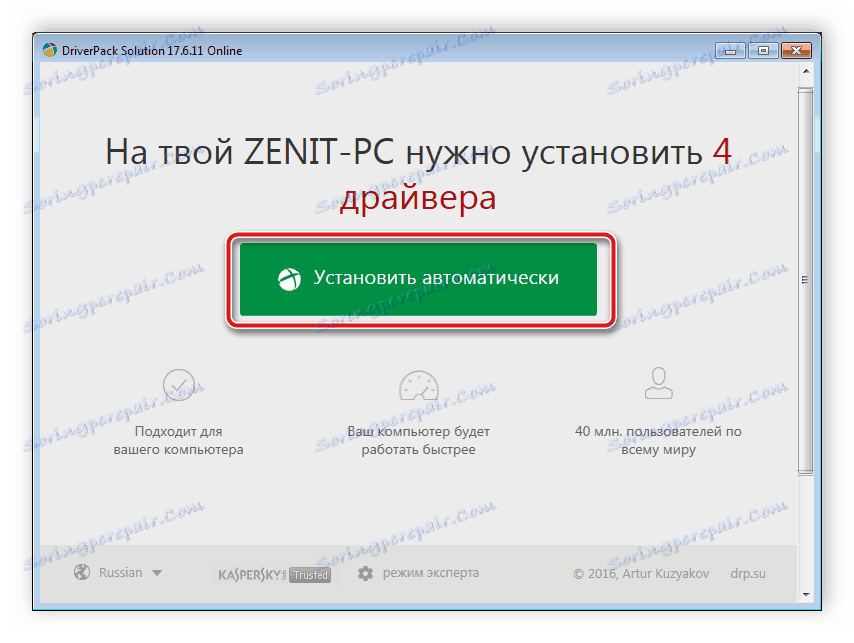
جزئیات بیشتر: چگونه با استفاده از DriverPack Solution، رانندگان را بر روی رایانه خود بهروز کنید
روش 3: شناسه MFP
کد دستگاه منحصر به فرد در هنگام تعامل با سیستم عامل، عملکرد بسیار مهمی را ایفا می کند. با این حال، می توان آن را برای هدف دیگری مورد استفاده قرار داد - جستجو برای نرم افزار از طریق سایت های تخصصی. با Xerox WorkCentre 3045، این شناسه به نظر می رسد:
USBVID_0924&PID_42B1&MI_00

توصیه می کنیم مقاله را در لینک زیر بخوانید تا در مورد تمام تفاوت های ظاهری این روش یاد بگیرید و الگوریتم برای پیاده سازی آن را درک کنید.
جزئیات بیشتر: جستجو برای رانندگان توسط شناسه سخت افزار
روش 4: ابزار ساخته شده در سیستم عامل
همانطور که می دانید، ویندوز دارای تعداد زیادی از توابع و ویژگی های مفید است. در میان همه ابزار یک ابزار اضافه کردن دستی پرینتر وجود دارد. این اجازه می دهد، بدون اشاره به سایت رسمی و یا نرم افزار شخص ثالث برای آوردن تجهیزات به حالت کار. بر این اساس، یکی از مراحل نصب راننده با استفاده از مرکز به روز رسانی ویندوز است . درباره این روش در زیر بخوانید.
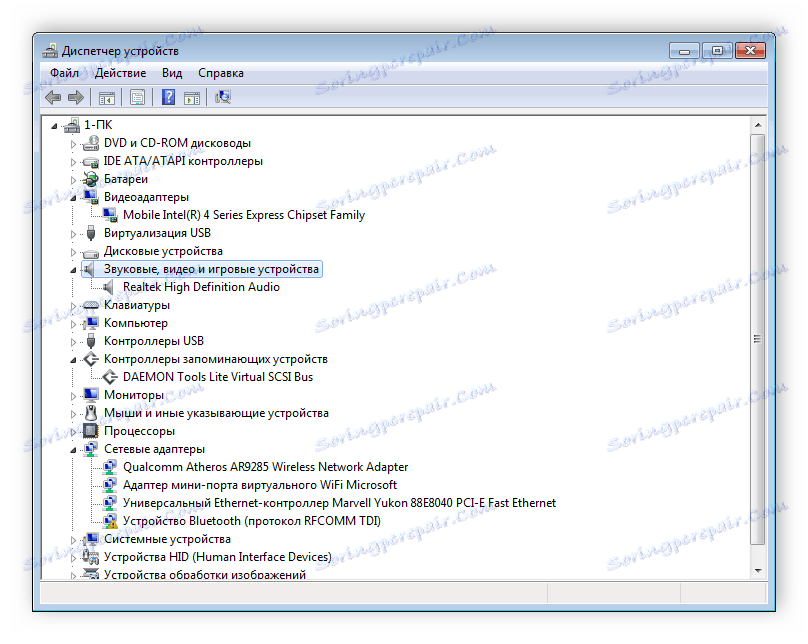
جزئیات بیشتر: نصب درایور با استفاده از ابزارهای استاندارد ویندوز
در بالا، ما سعی کردیم در مورد تمامی روش های ممکن جستجو و نصب درایور ها برای دستگاه چند کاره Xerox WorkCentre 3045 به شما بگویم.